Когда вам нужно открыть Microsoft Office или другие программы на вашем MacBook, вы можете найти изменение, запрашивающее пароль связки ключей для входа в систему. «Связка ключей хочет использовать вашу конфиденциальную информацию, хранящуюся в iCloud, в вашей цепочке для ключей. Чтобы разрешить это, введите логин брелок пароль." Какой у вас пароль от связки ключей для входа в систему Mac? Как вы можете получить его на своем MacBook?
Вот простое руководство, которое вы должны знать.
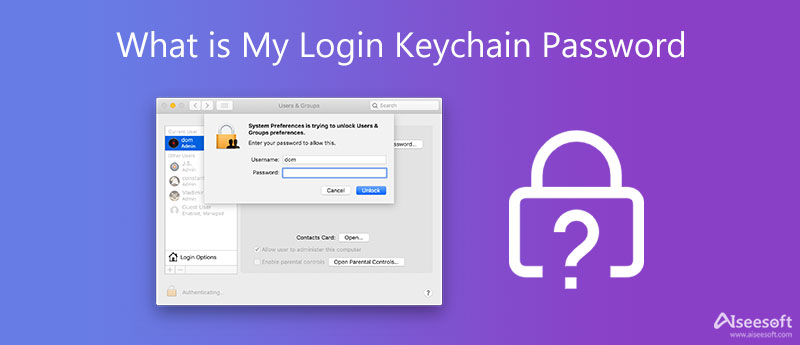
Если вы ищете пароль связки ключей для входа в систему для Mac, вы должны знать, почему Mac продолжает запрашивать информацию. Keychain — это приложение для управления паролями для хранения и управления всеми паролями. Он автоматически аутентифицирует приложения и службы, хранящиеся в Keychain access. При любом обновлении, не соответствующем паролю учетной записи, система будет постоянно запрашивать пароль связки ключей для входа. Что касается случая, вы должны получить или сбросить его заранее.
Если вы все еще помните пароль связки ключей, вам нужно только обновить пароль связки ключей для входа в Связка ключей особенность. Вы должны войти в MacBook с учетной записью администратора, которая имеет право сбросить пароль связки ключей для входа.
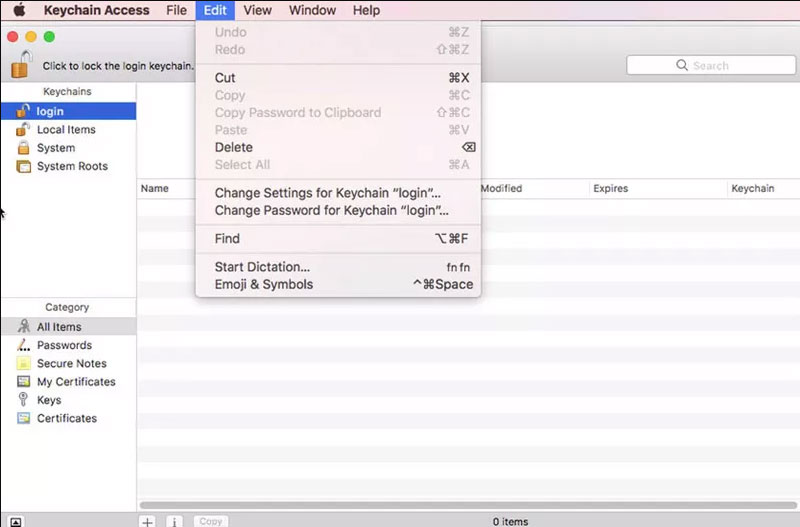
Если вы только что создали новый пароль для своей учетной записи Mac, но появилось сообщение, информирующее вас о том, что ваша система не может разблокировать цепочку ключей для входа.
Вот способ исправить несоответствие между паролем учетной записи пользователя и паролем связки ключей для входа.
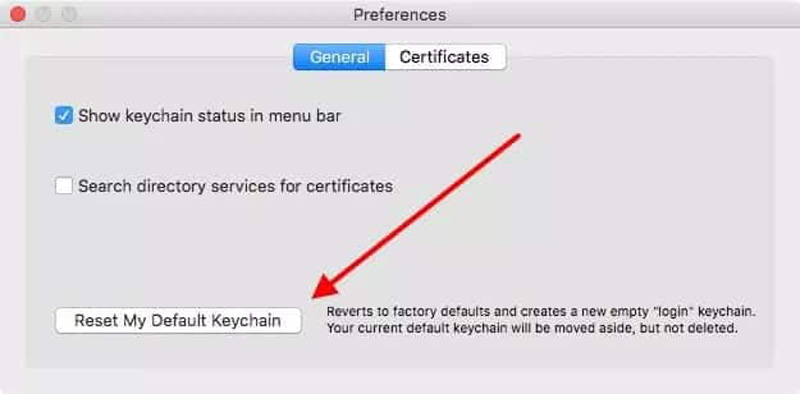
Даже если у вас есть старый пароль, вы можете обнаружить, что кнопка «Изменить пароль для входа в систему» недоступна. Просто создайте другую цепочку для ключей по умолчанию, и вы можете выполнить тот же процесс, чтобы сбросить ее с помощью того же процесса из Связка ключей опцию.
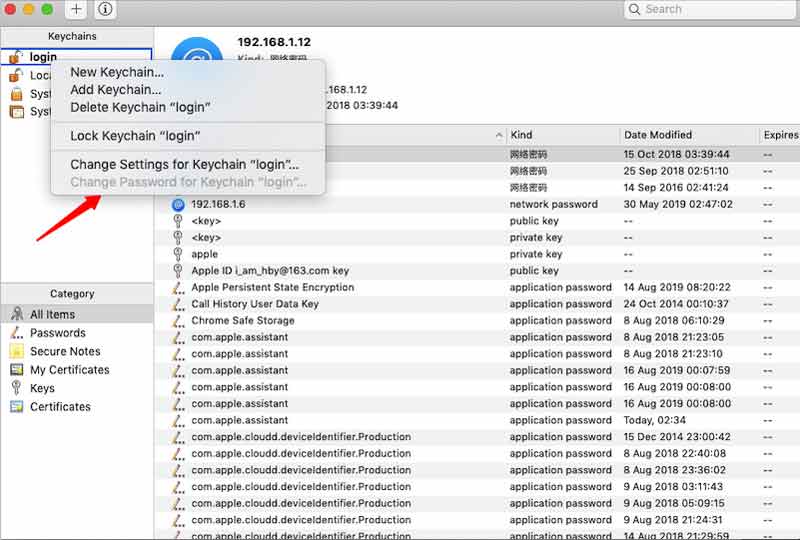
Если вы когда-либо сохраняли пароль к некоторым текстам или документам Word на Mac, вы можете восстановить файлы с помощью Aiseesoft Data Recovery. Это комплексное решение для извлечения файлов с MacBook, жесткого диска, карты памяти и других устройств. Кроме того, вы также можете искать определенные файлы с паролем для входа на Mac.

Скачать
100% безопасность. Без рекламы.
100% безопасность. Без рекламы.
Пароль цепочки для ключей совпадает с паролем Mac?
Да. Когда вы обновляете свой пароль для входа в Mac, пароль связки ключей для входа также будет обновлен. Но это не всегда может работать должным образом. Вам также может потребоваться вручную обновить пароль для входа в связку ключей из Редактировать меню, чтобы повторно активировать его.
Как очистить пароль связки ключей для входа на Mac?
Когда вам нужно очистить пароль связки ключей для входа, откройте Finder на вашем макбуке. Запустить Терминал app и введите следующую команду ~/Library/Keychains, прежде чем нажимать Enter ключ. После этого введите ls и нажмите Enter ключ, чтобы очистить каталог Keychains.
Есть ли альтернатива сбросу пароля связки ключей для входа?
Да. Просто попробуйте войти, используя пароль Apple ID. Помимо упомянутого выше способа создания нового пароля связки ключей для входа, если вы не можете вспомнить старый пароль, вы все равно можете использовать Apple ID или обратиться к другому администратору для его сброса соответствующим образом.
Заключение
Когда нужно знать логин брелок пароль на вашем MacBook, особенно когда некоторые приложения продолжают запрашивать информацию. Вот подробное руководство, которое вы должны знать. Если вы сделали некоторые заметки для пароля, вы также можете использовать Aiseesoft Mac Data Recovery, чтобы вернуть пароль. удаленный текст или Word легко.

Aiseesoft Data Recovery - это лучшее программное обеспечение для восстановления данных, которое восстанавливает удаленные / потерянные фотографии, документы, электронные письма, аудио, видео и т. Д. С вашего ПК / Mac.
100% безопасность. Без рекламы.
100% безопасность. Без рекламы.